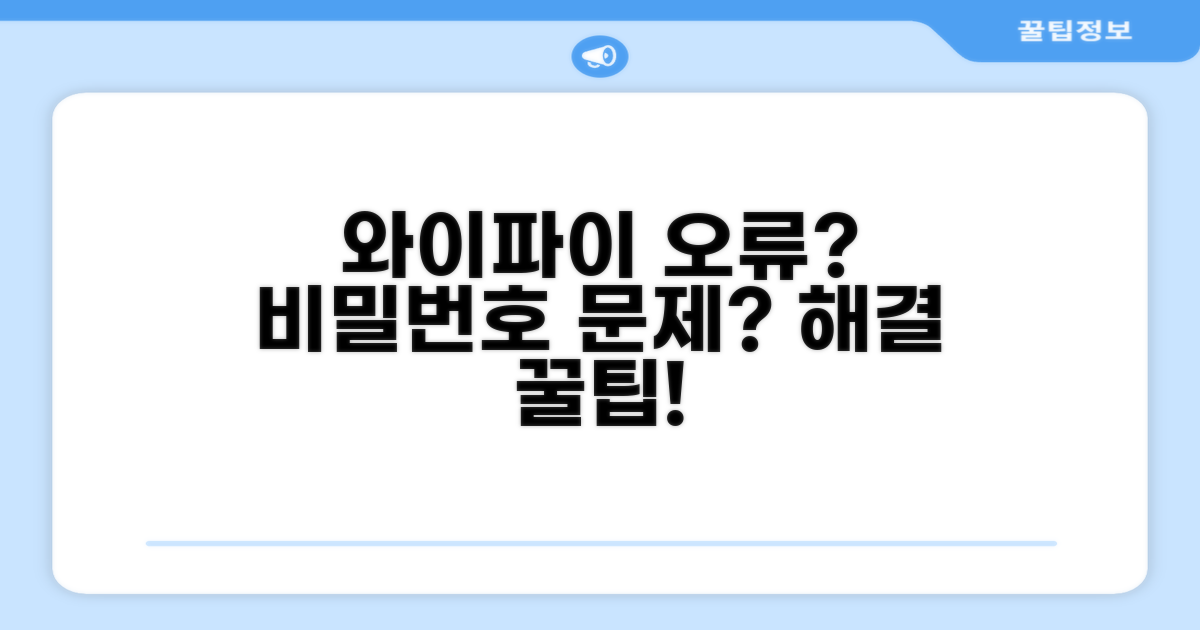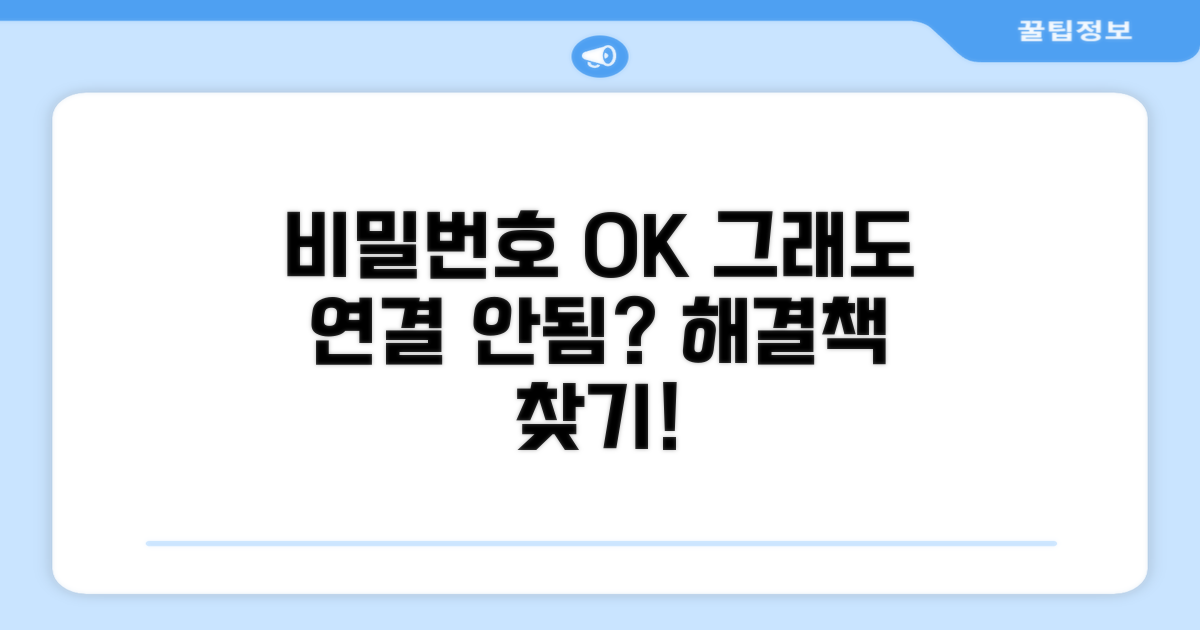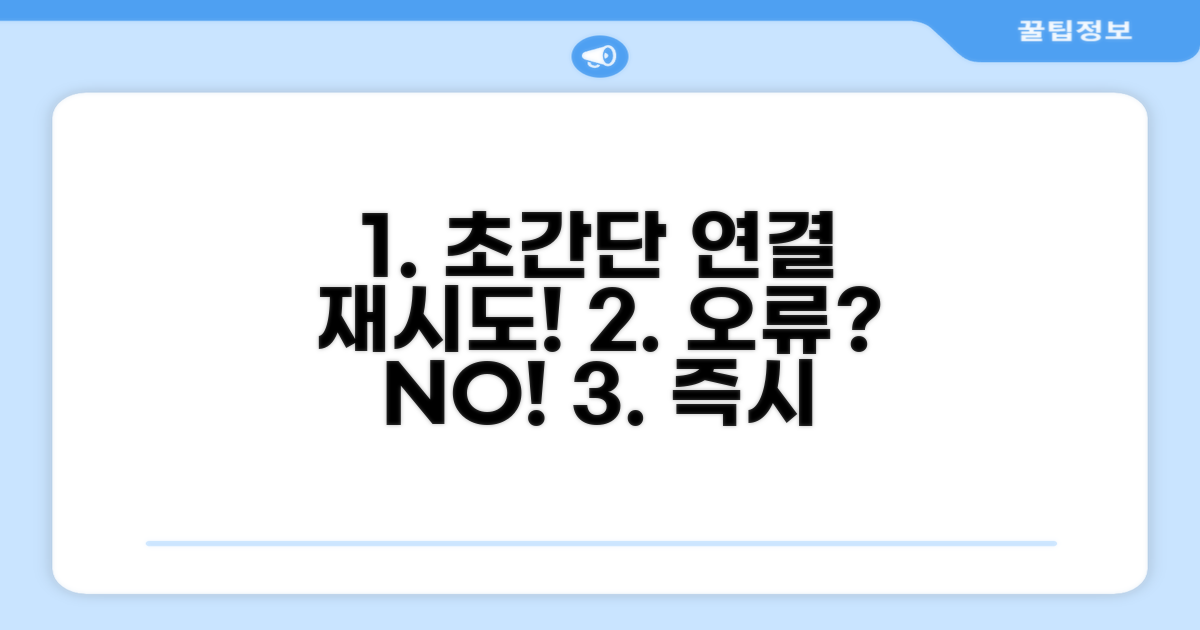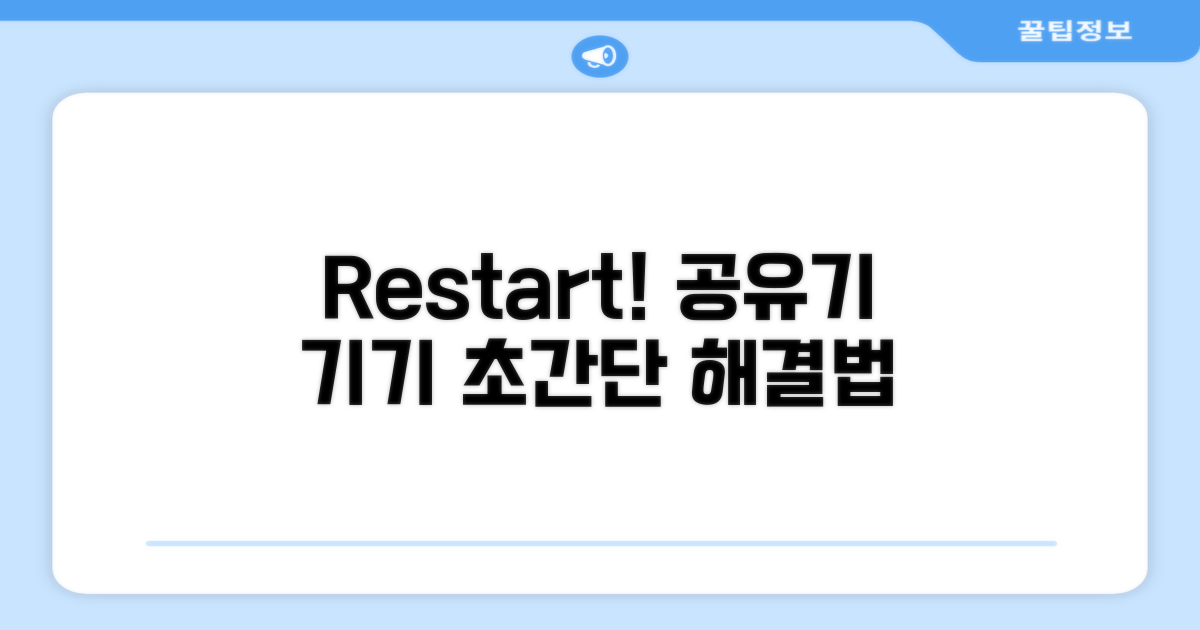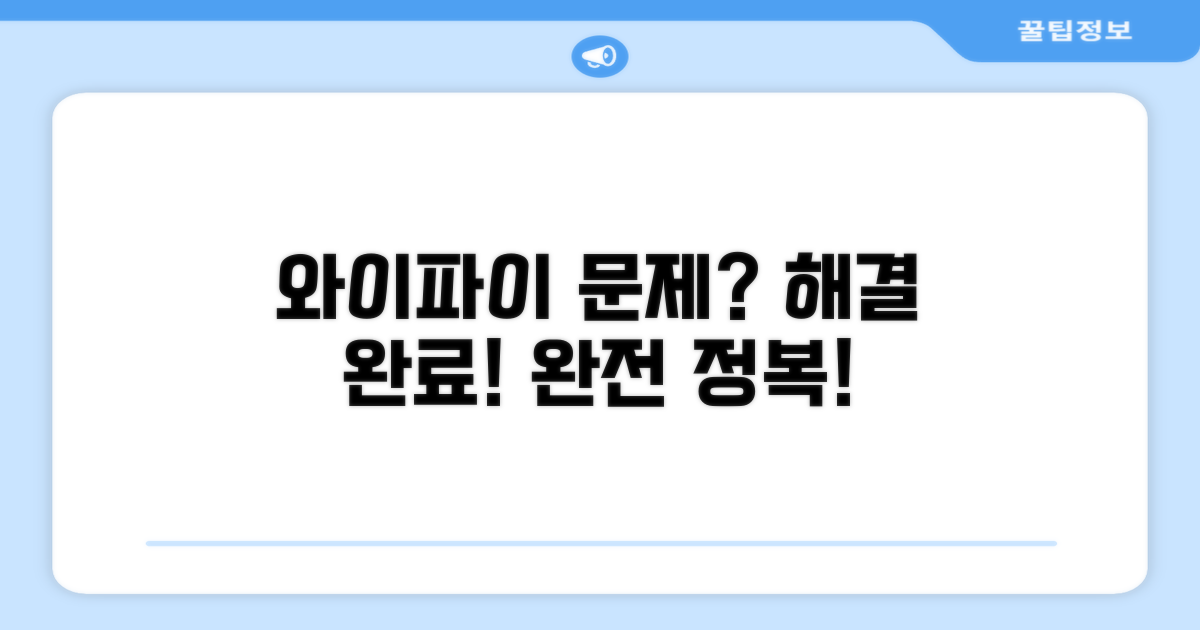와이파이 비밀번호 오류 연결 실패 | 비밀번호는 분명 정확한데 와이파이가 안될 때, 정말 답답하시죠? 어떻게 해야 할지 막막할 때 이 글이 명확한 해결책을 제시해 드릴 것입니다.
인터넷을 아무리 뒤져봐도 복잡하거나 검증되지 않은 정보들만 가득해서 더 혼란스러우셨을 겁니다. 무엇부터 시작해야 할지, 어떤 부분을 점검해야 할지 알기 어려웠죠.
이제 이 글에서 안내하는 핵심적인 문제 해결 방법들을 따라 해보세요. 간단하지만 확실한 방법들로 와이파이 연결 실패 문제를 완벽하게 해결하고 다시 편안하게 인터넷을 사용하실 수 있게 될 것입니다.
Contents
와이파이 비밀번호 오류 원인 파악
와이파이 비밀번호가 정확한데도 연결이 안 되는 황당한 경험, 다들 한 번쯤은 있으실 거예요. 이런 와이파이 비밀번호 오류 연결 실패 문제, 대체 왜 생기는 걸까요? 지금부터 함께 원인을 파악하고 해결 방법을 찾아봅시다.
가장 흔하지만 의외로 많은 분들이 겪는 문제가 바로 비밀번호 오타입니다. 대소문자 구분은 물론, 숫자와 특수문자까지 정확히 입력했는지 다시 한번 확인하는 것이 중요해요. 예를 들어, SK 브로드밴드나 KT 와이파이의 경우 기본 비밀번호가 복잡하게 설정되어 있어 오타가 발생하기 쉽습니다.
스마트폰이나 노트북에서 와이파이 설정에 들어가 기존에 저장된 네트워크 정보를 삭제한 후, 비밀번호를 처음부터 다시 입력해보는 것이 좋습니다. 간혹 기기 자체의 일시적인 오류로 인해 연결되지 않는 경우도 있기 때문이죠.
비밀번호가 틀리지 않았는데도 연결 실패라면, 기기 자체의 설정 문제나 네트워크 충돌을 의심해볼 수 있습니다. 예를 들어, 공유기(라우터)의 MAC 주소 필터링 기능이 활성화되어 있다면 허용된 기기만 접속할 수 있습니다. 이 경우 공유기 관리자 페이지에 접속하여 MAC 주소 등록을 확인하거나 필터링 기능을 해제해야 합니다.
또한, 여러 개의 와이파이 네트워크에 연결되어 있거나 IP 주소가 충돌하는 경우에도 문제가 발생할 수 있습니다. 스마트폰의 경우 ‘네트워크 설정 초기화’ 기능을 이용하면 이러한 문제를 해결하는 데 도움이 될 수 있습니다. 이는 LG전자나 삼성전자 스마트폰 모두 지원하는 기능입니다.
위의 방법으로도 해결되지 않는다면, 공유기 자체의 문제일 가능성이 높습니다. 공유기는 보통 3~5년 정도의 수명을 가지며, 장기간 사용 시 성능 저하나 오류가 발생할 수 있습니다. 2023년 기준으로 인기 있는 아이피타임(ipTIME) 공유기 모델들도 최신 펌웨어 업데이트를 통해 안정성을 개선하지만, 물리적인 노후화는 피하기 어렵습니다.
간단한 해결책으로 공유기 전원을 껐다가 1분 정도 후에 다시 켜는 ‘재부팅’을 시도해보세요. 전원 케이블을 뽑고 랜선까지 모두 분리한 후, 1분 뒤 전원 케이블부터 연결하는 것이 효과적입니다. 만약 공유기 노후가 의심된다면, 10만원 내외의 새로운 공유기로 교체하는 것을 고려해볼 수 있습니다.
정확한 비밀번호 입력해도 연결 안될 때
정확한 와이파이 비밀번호를 입력했음에도 불구하고 연결 실패하는 상황은 흔히 발생합니다. 이러한 문제를 해결하기 위한 심화된 방법들을 알아보겠습니다.
가장 먼저 시도할 방법은 연결하려는 장치(스마트폰, 노트북 등)와 와이파이 공유기 모두를 재부팅하는 것입니다. 이 과정은 보통 5분 내외로 소요되며, 일시적인 오류를 해결하는 데 효과적입니다.
만약 재부팅으로 해결되지 않는다면, 장치의 네트워크 설정을 초기화하는 것을 고려해볼 수 있습니다. 이는 약 10-15분 정도 소요되며, 이전 네트워크 설정 정보를 삭제하고 새롭게 연결을 시도하게 합니다.
와이파이 비밀번호 오류 연결 실패의 근본적인 원인은 공유기 자체 설정 문제일 수 있습니다. 공유기 관리자 페이지에 접속하여 MAC 주소 필터링이 활성화되어 있는지, 혹은 최대 연결 장치 수에 도달했는지 등을 확인해야 합니다.
또한, 공유기 펌웨어가 최신 버전인지 확인하고 업데이트하는 것이 중요합니다. 펌웨어 업데이트는 보안 취약점을 개선하고 성능을 향상시켜 연결 문제를 해결하는 데 도움을 줄 수 있으며, 약 15-20분 정도 소요됩니다.
핵심 팁: 간혹 비밀번호 입력 시 대소문자 구분이 잘못되었거나, 특수문자 입력 오류가 발생하는 경우가 많습니다. 비밀번호를 정확히 확인하는 습관이 중요합니다.
- 최우선 확인 사항: 공유기 및 연결 장치의 재부팅 (5-10분)
- 중요 설정 점검: MAC 주소 필터링, 최대 연결 장치 수 확인 (10-15분)
- 성능 향상: 공유기 펌웨어 최신 버전 유지 (15-20분)
- 네트워크 초기화: 위 방법으로 해결되지 않을 경우 시도 (10-15분)
쉽고 빠른 연결 재시도 방법
비밀번호는 정확하지만 와이파이 연결이 계속 실패하는 경우, 몇 가지 간단한 방법으로 문제를 해결할 수 있습니다. 당황하지 않고 차분하게 하나씩 시도해보세요.
먼저, 장치와 네트워크 장비의 기본적인 상태를 확인하는 것이 중요합니다. 와이파이 비밀번호 오류가 아닌 다른 원인일 수 있기 때문입니다.
스마트폰, 노트북 등 연결하려는 기기의 와이파이 설정에서 해당 네트워크를 ‘잊음’ 또는 ‘삭제’한 후 다시 연결을 시도해보는 것이 첫 번째 단계입니다.
| 단계 | 실행 방법 | 소요시간 | 주의사항 |
| 1단계 | 네트워크 ‘잊기’ 또는 ‘삭제’ | 1-2분 | 이전에 저장된 연결 정보 초기화 |
| 2단계 | 기기 재부팅 | 2-3분 | 일시적인 시스템 오류 해결 |
| 3단계 | 공유기(라우터) 재부팅 | 5-10분 | 전원 껐다 켠 후 1분 대기 |
| 4단계 | 새로 와이파이 연결 시도 | 1-2분 | 정확한 비밀번호 재입력 확인 |
간혹 대소문자 구분이나 특수문자 입력 오류로 인해 비밀번호가 틀린 것으로 인식될 수 있습니다. 정확한 입력을 다시 한번 확인하세요.
공유기 재부팅 시, 전원 코드를 완전히 뽑았다가 다시 꽂고, 모든 불빛이 정상적으로 켜질 때까지 기다리는 것이 중요합니다.
체크포인트: 비밀번호 입력 시 ‘비밀번호 보기’ 옵션을 활용하여 오타를 줄이는 것이 좋습니다. 또한, 다른 기기에서 동일한 와이파이에 연결되는지 확인하면 문제 범위를 좁힐 수 있습니다.
- ✓ 기기 재부팅: 스마트폰, 태블릿, 노트북 등 모든 기기 재시작
- ✓ 공유기 재부팅: 공유기 전원 끄고 1분 후 다시 켜기
- ✓ 비밀번호 확인: 대소문자, 특수문자 포함 정확히 입력
- ✓ 신호 강도 확인: 공유기와의 거리 및 장애물 확인
공유기 및 기기 재부팅 필수
비밀번호가 정확한데도 와이파이 연결이 계속 실패하는 황당한 경험, 다들 한 번쯤은 있으시죠? 단순한 오류 같지만, 의외로 여러 요인이 복합적으로 작용하는 경우가 많습니다. 공유기와 기기 재부팅이 가장 기본적인 해결책이지만, 이것만으로는 해결되지 않을 때도 있습니다.
가장 먼저 시도해야 할 것은 공유기와 연결하려는 기기(스마트폰, 노트북 등)를 모두 껐다가 다시 켜는 것입니다. 일시적인 시스템 오류나 과부하로 인해 비밀번호를 정상적으로 인식하지 못하는 경우가 많기 때문입니다. 전원을 완전히 차단한 후 1분 정도 기다렸다가 다시 켜는 것이 좋습니다.
비밀번호를 정확하게 입력했다고 확신하지만, 실제로는 오타나 대소문자 오류, 특수문자 입력 방식 차이로 인해 실패하는 경우가 빈번합니다. 특히 숫자 ‘0’과 알파벳 ‘o’, 또는 숫자 ‘1’과 알파벳 ‘l’을 혼동하기 쉽습니다. 키보드 설정을 확인하고, 가능하면 비밀번호를 직접 입력하기보다 복사해서 붙여넣는 것이 안전합니다.
많은 공유기는 동시 접속할 수 있는 기기 수에 제한이 있습니다. 이미 많은 기기가 연결되어 있다면, 새로운 기기는 접속이 거부될 수 있습니다. 불필요한 기기의 연결을 해제하거나, 공유기 설정을 통해 동시 접속 가능 대수를 늘리는 방법을 고려해볼 수 있습니다. 이로 인해 와이파이 비밀번호 오류 연결 실패 메시지가 뜰 수 있습니다.
- Wi-Fi 채널 간섭: 주변의 다른 Wi-Fi 신호와 채널이 겹쳐 간섭이 발생하면 연결이 불안정해집니다. 공유기 설정에서 채널을 변경해보세요.
- 펌웨어 업데이트: 공유기 펌웨어가 오래된 경우, 최신 기기와의 호환성 문제로 연결이 원활하지 않을 수 있습니다. 최신 펌웨어로 업데이트를 권장합니다.
- Wi-Fi 보안 방식: WPA2 대신 WPA3와 같은 최신 보안 방식을 사용하는 기기라면, 공유기 설정을 맞추어야 합니다.
와이파이 연결 문제 완전 정복
와이파이 비밀번호 오류 연결 실패 시, 단순히 비밀번호를 다시 입력하는 것을 넘어선 문제 해결 전략이 필요합니다. 때로는 기기 자체의 일시적인 오류나 네트워크 설정의 미묘한 충돌이 원인일 수 있습니다.
스마트폰이나 노트북에서 ‘네트워크 설정 초기화’ 기능을 활용해 보세요. 이는 Wi-Fi, 블루투스 등 모든 네트워크 관련 설정을 공장 초기 상태로 되돌려, 소프트웨어적인 꼬임을 해결하는 데 효과적입니다. 초기화 후에는 Wi-Fi 비밀번호를 다시 입력해야 하지만, 재연결 성공률이 높아집니다.
만약 동일한 Wi-Fi 네트워크에 다른 기기는 정상적으로 연결된다면, 문제가 되는 특정 기기의 MAC 주소 필터링 설정이 활성화되어 있는지 확인해야 합니다. 공유기 관리자 페이지에서 특정 기기의 접속을 차단하는 기능이 설정되어 있다면, 해당 기기만 와이파이 비밀번호 정확한데 연결 안될 때 문제 발생할 수 있습니다.
전문가 팁: 특정 기기에서만 와이파이 연결 문제가 반복된다면, 해당 기기의 Wi-Fi 드라이버를 최신 버전으로 업데이트하는 것이 근본적인 해결책이 될 수 있습니다.
이처럼 와이파이 비밀번호 오류 연결 실패 문제는 다양한 원인으로 발생할 수 있으므로, 단계별 점검과 전문가 수준의 설정을 통해 빠르고 정확하게 해결하시길 바랍니다.
자주 묻는 질문
✅ 와이파이 비밀번호를 정확히 입력했는데도 연결이 실패하는 가장 흔한 원인은 무엇인가요?
→ 와이파이 비밀번호를 정확히 입력했는데도 연결이 실패하는 가장 흔한 원인은 비밀번호 오타입니다. 대소문자 구분, 숫자, 특수문자까지 정확히 입력했는지 다시 한번 확인하는 것이 중요합니다.
✅ 스마트폰이나 노트북에서 와이파이 연결이 계속 실패할 때, 어떤 설정을 초기화해야 하나요?
→ 스마트폰의 경우 ‘네트워크 설정 초기화’ 기능을 이용하면 IP 주소 충돌 등과 같은 와이파이 연결 문제를 해결하는 데 도움이 될 수 있습니다. 이 기능은 LG전자 및 삼성전자 스마트폰 모두 지원합니다.
✅ 위에서 제시된 방법들로도 와이파이 연결 문제가 해결되지 않을 경우, 어떤 점을 의심해봐야 하며 어떻게 대처해야 하나요?
→ 위의 방법으로도 해결되지 않는다면, 공유기 자체의 노후화나 문제일 가능성이 높습니다. 간단하게는 공유기 전원을 껐다 켜는 재부팅을 시도해보고, 그래도 해결되지 않으면 10만원 내외의 새로운 공유기로 교체를 고려해볼 수 있습니다.